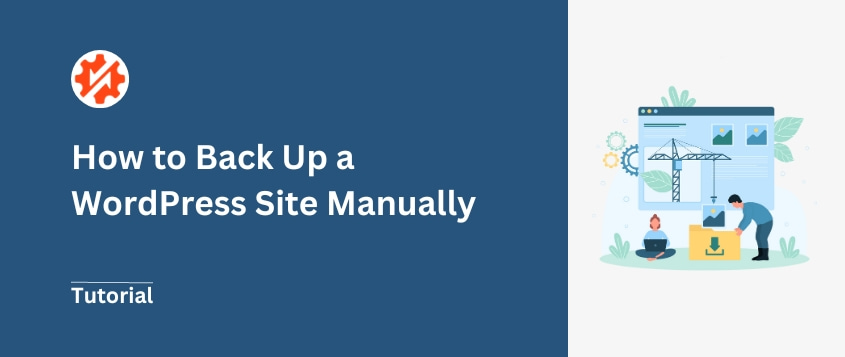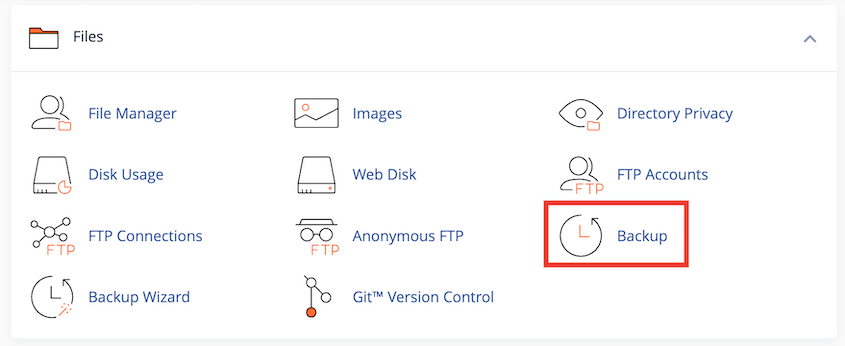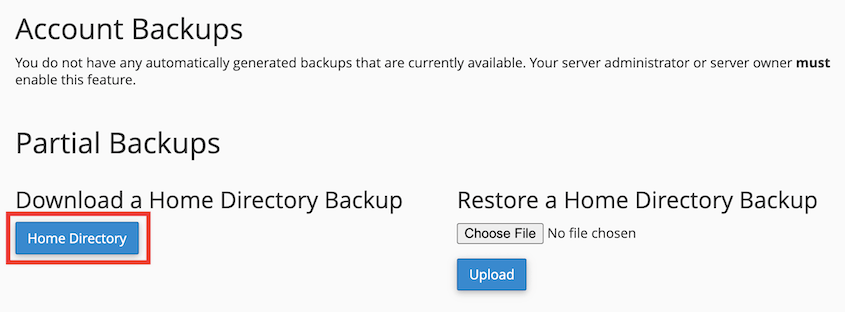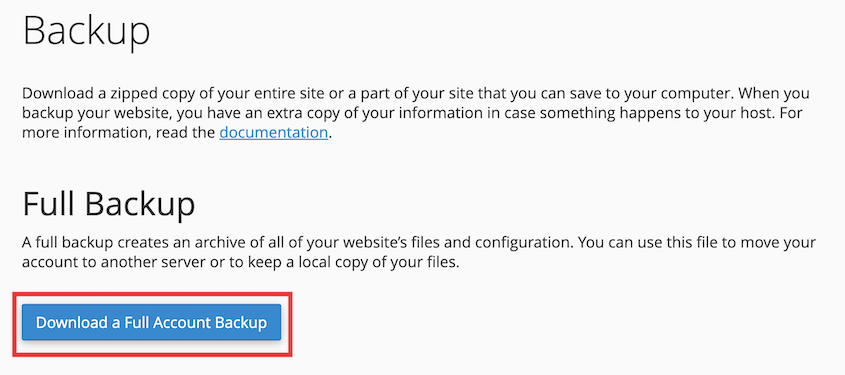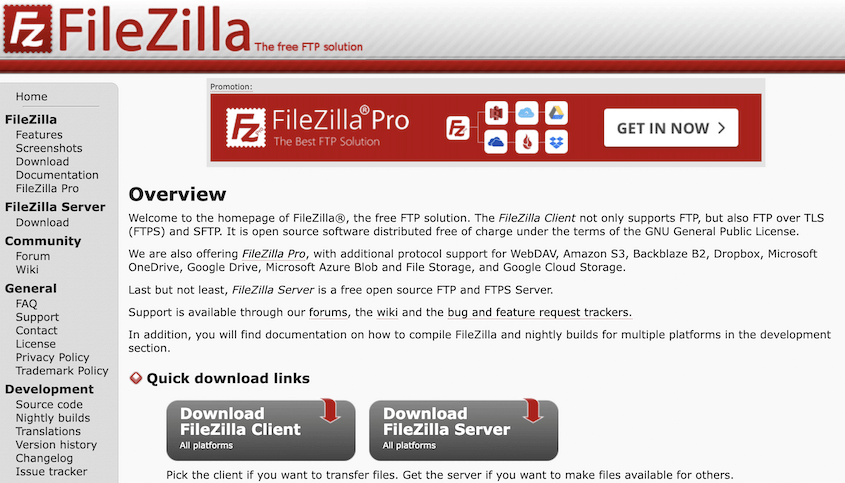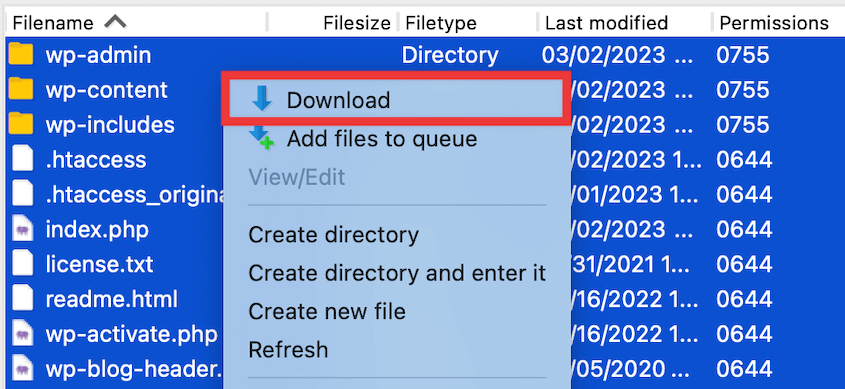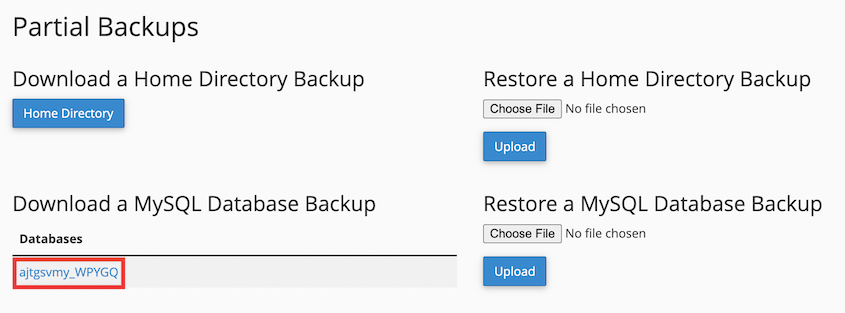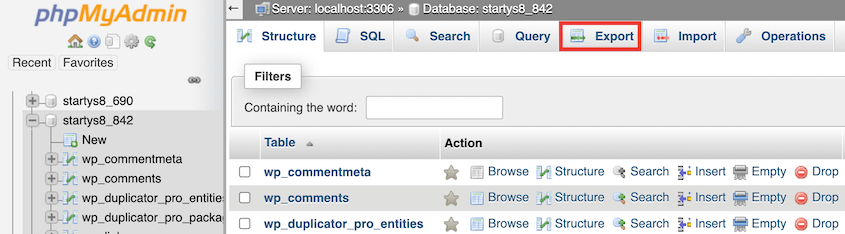Les sauvegardes sont la bouée de sauvetage de votre site. Elles font la différence entre un petit problème et une catastrophe majeure.
Bien sûr, les plugins peuvent faire l'affaire. Mais qu'en est-il si vous voulez plus de contrôle ?
Si vous préférez vous occuper des sauvegardes de votre site, vous pouvez toujours le faire manuellement. Vous pouvez télécharger les données dont vous avez besoin sans devoir installer un autre outil.
Dans ce tutoriel, je vous montrerai comment sauvegarder votre site WordPress manuellement !
Table des matières
Résumé rapide : Comment sauvegarder manuellement un site WordPress
1. Téléchargez vos fichiers WordPress.
Votre site WordPress se compose de deux parties : les fichiers et la base de données. Pour sauvegarder vos fichiers, utilisez cPanel ou un client FTP pour télécharger tout ce qui se trouve dans votre répertoire public_html, ou répertoire racine.
2. Téléchargez votre base de données WordPress.
Pour sauvegarder votre base de données, connectez-vous à phpMyAdmin. Sélectionnez votre base de données et téléchargez-la sous forme de fichier SQL.
Pour rendre les sauvegardes plus faciles, plus rapides et plus sûres, je vous recommande d'utiliser Duplicator. Il vous aidera à mettre en place des sauvegardes automatiques, à sécuriser vos données dans le cloud et à restaurer n'importe quelle sauvegarde en un seul clic.
Pourquoi vous devez sauvegarder votre site WordPress
En tant que propriétaire d'un site, vous devez protéger votre travail contre les problèmes inattendus. C'est là que les sauvegardes s'avèrent utiles.
Une sauvegarde de site web est une copie de tous les fichiers, bases de données et contenus de votre site WordPress. C'est votre police d'assurance, qui protège vos précieuses données contre les cyberattaques, les pannes de serveur, les erreurs humaines ou les conflits causés par les mises à jour.
Voici les principaux avantages de la sauvegarde de votre site :
On ne sait jamais ce qui peut arriver à son site web. C'est une bonne idée de sauvegarder régulièrement toutes vos données avant qu'un désastre ne se produise.
Il existe plusieurs façons de créer des sauvegardes. L'une des solutions les plus simples consiste à installer un plugin de sauvegarde WordPress.
Cet outil compile instantanément les données de votre site dans un fichier zip téléchargeable. De plus, de nombreux plugins de sauvegarde incluent des fonctionnalités utiles telles que les sauvegardes automatiques, le stockage sur le cloud et le cryptage des sauvegardes.
Il peut arriver que vous souhaitiez sauvegarder votre site manuellement. Il se peut que vous ayez installé trop de plugins ou que vous souhaitiez simplement être le seul responsable de vos sauvegardes de données. Dans ce cas, vous pouvez facilement télécharger une copie de votre site WordPress !
Comment sauvegarder manuellement un site WordPress
Nous allons vous montrer comment sauvegarder manuellement votre site WordPress, étape par étape !
Ce processus implique la manipulation des fichiers et de la base de données de votre site web. Si vous débutez avec WordPress, je vous recommande vivement d'utiliser un plugin de sauvegarde pour répondre à tous vos besoins en la matière.
Étape 1 : Télécharger vos fichiers WordPress
Si vous souhaitez sauvegarder votre site, vous aurez besoin de deux parties : les fichiers et la base de données.
Vos fichiers WordPress contiennent ces informations précieuses :
- Fichiers principaux de WordPress
- Plugins
- Thèmes
- Fichiers images
- Fichiers JavaScript, PHP et CSS
- Pages web statiques
Pour commencer, vous devez télécharger tous les fichiers de votre site web. Vous pouvez le faire à l'aide de cPanel ou d'un client FTP (File Transfer Protocol). Vérifiez votre compte d'hébergement pour savoir quel outil vous devez utiliser.
Méthode 1 : Sauvegardez vos fichiers avec cPanel
De nombreux fournisseurs d'hébergement WordPress proposent cPanel afin que vous puissiez facilement modifier les fichiers de votre site, gérer votre serveur et effectuer d'autres tâches.
Pour sauvegarder vos fichiers avec cPanel, trouvez la section Fichiers et cliquez sur Sauvegarde.
Sous Sauvegardes partielles, téléchargez une copie de votre répertoire personnel. Vous sauvegarderez ainsi tous les fichiers de votre dossier public_html.
Si vous avez d'autres répertoires sur votre site web, vous pouvez également les télécharger. Pour ce faire, trouvez l'option Télécharger une sauvegarde complète du compte.
Vous disposez désormais d'un fichier de sauvegarde stocké localement !
Méthode 2 : Sauvegardez vos fichiers avec un client FTP
Si vous souhaitez utiliser un client FTP, je vous recommande FileZilla. Il s'agit d'un outil gratuit qui vous permet de gérer les fichiers distants de votre site.
Tout d'abord, téléchargez FileZilla. En haut de la page, ajoutez le nom d'hôte, le nom d'utilisateur, le mot de passe et le numéro de port de votre site web. Ces informations d'identification figurent dans le panneau de contrôle de votre hébergement.
Ensuite, cliquez sur Quickconnect. Une fois que FileZilla s'est connecté à votre hébergeur, vous verrez les fichiers de votre site dans la boîte Site distant. Ouvrez le répertoire racine appelé public_html.
Sélectionnez tous les fichiers de ce dossier, cliquez avec le bouton droit de la souris et téléchargez-les. Vous pouvez également créer un nouveau répertoire dans la boîte du site local et y glisser-déposer les fichiers de votre site.
Si vous utilisez un gestionnaire de fichiers personnalisé, le processus sera similaire. Vous devrez localiser votre dossier public_html et télécharger tous les fichiers qui s'y trouvent.
Étape 2 : Télécharger votre base de données WordPress
Comme nous l'avons mentionné précédemment, vous devrez également télécharger manuellement votre base de données. Comme pour la première étape, il y a deux façons de procéder !
Méthode 1 : Sauvegarder votre base de données avec cPanel
Une façon simple de sauvegarder votre base de données est de visiter la page Sauvegardes dans cPanel. Ensuite, cliquez sur Télécharger une sauvegarde de la base de données MySQL.
Cliquez sur le nom de votre base de données pour lancer le téléchargement. Si vous avez besoin de restaurer votre base de données, il vous suffit de la télécharger sous Restaurer une sauvegarde de base de données MySQL.
Méthode 2 : Sauvegarder votre base de données avec phpMyAdmin
PhpMyAdmin est un outil populaire de gestion de base de données basé sur le web qui est généralement fourni par votre hébergeur. Il vous permet de télécharger facilement votre base de données en quelques étapes.
Tout d'abord, connectez-vous à phpMyAdmin. Ensuite, sélectionnez le nom de votre base de données et cliquez sur Exporter.
Choisissez SQL dans le menu déroulant du format de fichier.
Enfin, cliquez sur Go. Votre base de données sera automatiquement téléchargée sous la forme d'un fichier SQL.
Pourquoi ne pas sauvegarder manuellement votre site ?
Si vous êtes un développeur ou un expert de WordPress, vous n'avez peut-être pas peur de faire des sauvegardes manuelles. Cependant, nous allons voir pourquoi le processus de sauvegarde manuelle n'est peut-être pas la meilleure option pour sauvegarder votre site.
Les sauvegardes manuelles prennent du temps
En tant que propriétaire d'un site web, vous souhaitez vous concentrer sur la rédaction de nouveaux articles de blog ou sur la vente de produits. Vous ne voulez pas perdre des heures précieuses à effectuer des sauvegardes manuelles.
En fin de compte, un plugin de sauvegarde WordPress s'occupe des tâches banales pendant que vous vous concentrez sur ce que vous faites le mieux : créer un contenu étonnant. Un outil comme Duplicator Pro peut automatiser les sauvegardes, de sorte que vous n'ayez jamais à y penser.
Les sauvegardes manuelles laissent place à l'erreur humaine
Ne nous voilons pas la face : nous ne sommes que des êtres humains ! Même si vous êtes un pro, il est toujours possible que vous oubliiez une étape cruciale ou que vous manquiez un fichier essentiel.
Un clic manqué ou un chemin d'accès au fichier incorrect, et votre sauvegarde pourrait être totalement inutile. Vous risquez de ne pas pouvoir restaurer votre site après une panne et de perdre tout votre travail.
Il est possible de restaurer votre site sans sauvegarde, mais je ne le recommande pas. Vous devrez trouver manuellement votre code source original dans le cache d'un moteur de recherche et essayer de le recréer.
Les sauvegardes manuelles peuvent être incohérentes
Si vous souhaitez disposer d'un plan de reprise après sinistre, vous devez sauvegarder votre site de manière régulière. Les sauvegardes manuelles sont effectuées selon votre emploi du temps, ce qui signifie que vous pouvez parfois les oublier.
Avec les sauvegardes automatisées, vous pouvez les configurer et les oublier ! Planifiez des sauvegardes régulières et le filet de sécurité de votre site Web sera toujours en place.
Duplicator : Un moyen plus facile de sauvegarder WordPress
Tout le monde peut sauvegarder manuellement son site en suivant les bonnes étapes. Cependant, il existe un moyen beaucoup plus simple que vous pouvez envisager : les plugins de sauvegarde !
Duplicator Pro est un outil flexible qui garantit que vous n'aurez pas à télécharger manuellement vos fichiers et votre base de données. Au lieu de cela, vous pouvez créer des sauvegardes complètes dans votre tableau de bord WordPress.
En tant que débutant, vous pouvez facilement sauvegarder votre site web. Plutôt que de chercher les bons fichiers dans un client FTP, il vous suffit de sélectionner les parties de votre site que vous souhaitez sauvegarder.
Vous pourrez également enregistrer votre sauvegarde hors site dans un service de stockage en nuage. Voici toutes les options de stockage tiers disponibles avec Duplicator :
Vous pouvez créer des sauvegardes programmées toutes les heures, tous les jours, toutes les semaines et tous les mois. Duplicator commencera à sauvegarder les données du bon site web au bon moment.
Si votre site tombe en panne, vous pouvez restaurer une sauvegarde. Il vous suffit de rechercher une sauvegarde récente et de cliquer sur Restaurer.
Contrairement à d'autres plugins de sauvegarde, Duplicator peut gérer des sites de grande taille et des réseaux WordPress multisites.
Il simplifie également les migrations, ce qui permet de passer facilement à un nouveau nom de domaine, à un nouvel hébergeur ou à un nouveau serveur sans interruption de service.
Duplicator dispose d'une version entièrement gratuite pour vous aider à effectuer des sauvegardes et des migrations de base. Je vous recommande de passer à la version Pro pour bénéficier d'options de sauvegarde automatique, d'un stockage sur le cloud, et bien plus encore !
Foire aux questions (FAQ)
Comment faire une sauvegarde manuelle dans WordPress ?
Vous pouvez effectuer une sauvegarde manuelle de WordPress en téléchargeant des copies des fichiers et de la base de données de votre site. Vos fichiers seront accessibles dans le cPanel ou via un client FTP. Pour télécharger votre base de données, utilisez phpMyAdmin.
Comment sauvegarder et restaurer manuellement mon site WordPress ?
Pour sauvegarder manuellement votre site WordPress, accédez au panneau de contrôle de votre serveur d'hébergement, naviguez jusqu'au répertoire racine de WordPress et téléchargez tous ses fichiers. Exportez la base de données de votre site via phpMyAdmin ou un outil similaire.
Pour la restauration, comprimez les fichiers téléchargés de votre site en une seule archive zip. Téléchargez ensuite le fichier compressé sur votre serveur et extrayez-le. Créez ensuite une nouvelle base de données et importez le fichier de base de données téléchargé.
Enfin, mettez à jour le fichier wp-config.php avec les nouveaux détails de la base de données. Vous devrez également mettre à jour les paramètres de l'URL du site via le tableau de bord de WordPress ou en exécutant des requêtes SQL sur la base de données.
Quelles sont les deux parties de la sauvegarde de votre site WordPress ?
La sauvegarde de votre site WordPress comprend deux parties principales :
- Sauvegarde des fichiers: Il s'agit de sauvegarder tous les fichiers et dossiers de votre installation WordPress, y compris les thèmes, les plugins, les téléchargements de médias et les fichiers principaux de WordPress.
- Sauvegarde de la base de données: Vous exporterez et sauvegarderez la base de données de votre site, qui contient tout le contenu essentiel, les paramètres et les configurations de votre site web.
Ensemble, ces deux fichiers de sauvegarde vous permettent de restaurer votre site WordPress dans son intégralité en cas de perte de données.
Comment sauvegarder l'intégralité de mon site WordPress ?
Vous pouvez sauvegarder l'intégralité de votre site WordPress avec Duplicator Pro. Sélectionnez Full Site pour sauvegarder tous vos plugins, thèmes, fichiers multimédias, fichiers WordPress et tables de base de données. Ensuite, téléchargez la sauvegarde complète ou envoyez-la dans un espace de stockage en nuage.
Comment exporter mon site WordPress localement ?
Quel est le meilleur plugin de sauvegarde pour WordPress ?
Le meilleur plugin de sauvegarde WordPress est Duplicator Pro. Cette solution de sauvegarde peut compresser l'ensemble de votre site dans un seul fichier d'archive zippé. Ses fonctionnalités flexibles peuvent vous permettre de mettre en place des sauvegardes quotidiennes automatiques, d'envoyer des sauvegardes vers un stockage sur le cloud, et même de déplacer votre site vers un nouvel emplacement.
Alternatives: UpdraftPlus, BackupBuddy, BlogVault et Jetpack Backup (anciennement VaultPress) peuvent également sauvegarder votre site web WordPress. Les outils de sauvegarde comme BlogVault ou Jetpack offrent des sauvegardes en temps réel et incrémentielles.
Conclusion
Voilà, c'est fait ! Vous venez d'apprendre à sauvegarder manuellement votre site WordPress.
Pendant que vous êtes ici, vous aimerez peut-être ces guides supplémentaires sur WordPress :
Vous voulez économiser du temps et des efforts lors de la maintenance de votre site web ? Téléchargez Duplicator Pro pour personnaliser facilement les sauvegardes, mettre en place des sauvegardes automatiques et même intégrer le stockage de sauvegarde sur le cloud !
Joella est une rédactrice qui a des années d'expérience avec WordPress. Chez Duplicator, elle se spécialise dans la maintenance de sites - des sauvegardes de base aux migrations à grande échelle. Son but ultime est de s'assurer que votre site WordPress est sûr et prêt pour la croissance.